Είναι εύκολο να συνομιλήσετε με τα μέλη της ομάδας σας σχετικά με μεμονωμένα στοιχεία σε μια λίστα. Η περιοχή συνομιλίας επισυνάπτεται στο στοιχείο της λίστας, επομένως όλες οι λεπτομέρειες του στοιχείου βρίσκονται εκεί, μαζί με το πλήρες ιστορικό συνομιλιών.
Τα μηνύματα εμφανίζονται στη σελίδα δημοσιεύσεις του καναλιού, έτσι ώστε τα μέλη της ομάδας να μπορούν να παρακολουθούν τη συνομιλία και να συμμετέχουν εύκολα.
Σημείωση: Αυτή η δυνατότητα δεν είναι διαθέσιμη αυτήν τη στιγμή σε κινητές συσκευές.
Σε αυτό το άρθρο
Έναρξη συνομιλίας σχετικά με ένα στοιχείο της λίστας
Έναρξη συνομιλίας σχετικά με ένα στοιχείο της λίστας
-
Μεταβείτε στη λίστα που περιέχει το στοιχείο προς συζήτηση.
-
Επιλέξτε το στοιχείο και επιλέξτε Επεξεργασία

-
Στην κάρτα στοιχείου, επιλέξτε Συνομιλία

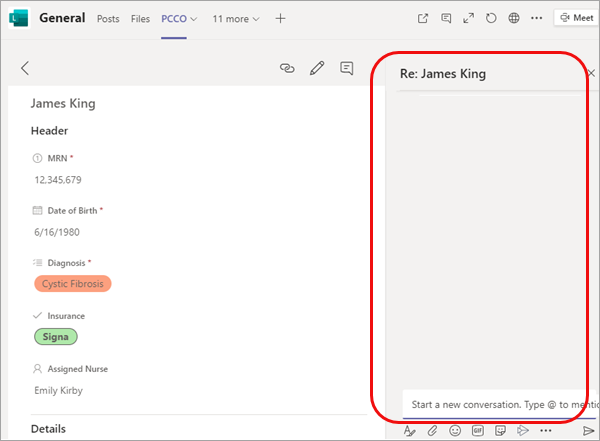
-
Πληκτρολογήστε το μήνυμά σας στο κάτω μέρος της περιοχής συνομιλίας.
Σημείωση: Όλες οι τυπικές επιλογές μορφοποίησης και συνημμένου είναι διαθέσιμες. για λεπτομέρειες, ανατρέξτε στο θέμα Μορφοποίηση μηνύματος στο Teams.
-
Όταν τελειώσετε, επιλέξτε Αποστολή

Εκτός από την εμφάνιση στην περιοχή συνομιλίας, το μήνυμά σας εμφανίζεται επίσης ως δημοσίευση.
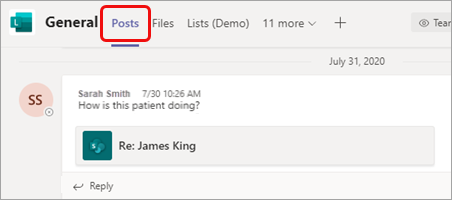
Συμμετοχή σε συνομιλία σχετικά με ένα στοιχείο "Λίστες"
Έχετε την επιλογή να συμμετάσχετε σε μια συνομιλία απευθείας από μια δημοσίευση ή στην περιοχή συνομιλίας δίπλα στο στοιχείο λίστας. Η δεύτερη επιλογή σάς επιτρέπει να προβάλετε τις λεπτομέρειες και το ιστορικό συνομιλιών πριν προσθέσετε τις σκέψεις σας.
Για να συμμετάσχετε από τη δημοσίευση
-
Με τον ίδιο τρόπο που απαντήσατε σε οποιαδήποτε άλλη δημοσίευση, απλώς επιλέξτε Απάντηση, πληκτρολογήστε το μήνυμά σας και πατήστε enter.
Μπορείτε επίσης να χρησιμοποιήσετε οποιοδήποτε από τα διαθέσιμα εικονίδια αντίδρασης ή να προσθέσετε ένα συνημμένο.
Για να συμμετάσχετε από το στοιχείο λίστας
-
Στην καταχώρηση, επιλέξτε το όνομα του στοιχείου λίστας.
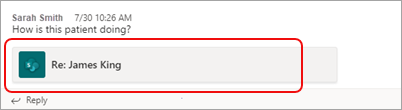
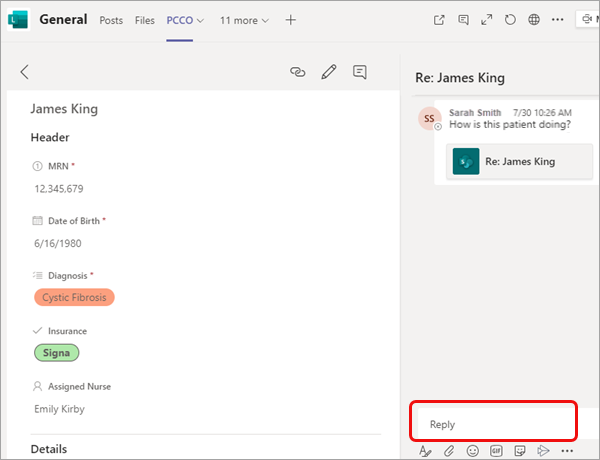
-
Πληκτρολογήστε το μήνυμά σας στο πλαίσιο Απάντηση και επιλέξτε Αποστολή












